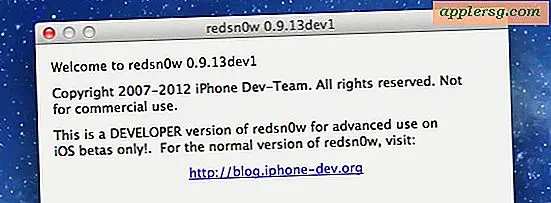Remote-Sleep-Betrieb eines Mac von jedem beliebigen Ort aus mit SSH oder einem iPhone

Warst du schon mal von deinem Mac weg und hättest dir gewünscht, dass du ihn aus der Ferne schlafen legen könntest? Vielleicht haben Sie zu Hause oder bei der Arbeit versehentlich einen Mac eingeschaltet oder Sie haben gerade einen Mac laufen lassen, damit der Download abgeschlossen werden kann. Sie müssen es nicht laufen lassen, während Sie weg sind, hier sind zwei verschiedene Möglichkeiten, wie Sie einen Mac aus der Ferne schlafen können.
Wir werden zwei Methoden behandeln, um einen Mac von überall aus in den Schlaf zu versetzen. Die erste Methode verwendet SSH und erfordert daher Terminal-Zugriff, und die andere verwendet nur E-Mail, mit der Sie einen Mac mit einem iPhone oder iPad schlafen können, indem Sie einfach eine Nachricht von einer verifizierten E-Mail-Adresse senden.
Remoted Sleep einen Mac mit SSH
Die erste Methode setzt Kenntnisse von SSH und dem Terminal voraus und ist fortgeschrittener als die unten erwähnte E-Mail-Methode. Sie müssen zuvor den SSH-Server auf dem Ziel-Mac aktivieren, damit dies funktioniert. Dies kann schnell über Systemeinstellungen> Netzwerk> Remote-Anmeldung aktivieren erfolgen. Notieren Sie sich auch die IP-Adresse des Macs, mit der Sie sich verbinden.
- Verwenden Sie Terminal und SSH zum Ziel-Mac, achten Sie darauf, den entsprechenden Benutzernamen und die IP-Adresse anzugeben:
- Geben Sie nach der Anmeldung den folgenden Befehl ein:
osascript -e 'tell application "System Events" to sleep'
Es gibt keine Warnung oder Zögern, der Ziel-Mac geht sofort schlafen und die SSH-Verbindung wird dadurch absterben. Der Hauptnachteil dieser Methode besteht darin, dass Sie Zugriff auf einen SSH-Client benötigen, um die Schlafmethode zu aktivieren. Diese sind für Mac OS X (Terminal), Windows (PuTTY) und iOS (Prompt oder MobileTerminal) weit verbreitet. Wenn Sie nicht möchten, dass Sie SSH verwenden müssen, um den Mac zu schlafen, können Sie Macs auch dazu verwenden, per E-Mail in den Ruhezustand zu schalten. Es dauert jedoch etwas länger, bis Sie den Mac eingerichtet haben.
Remote Sleep einen Mac mit einem iPhone per eMail
Dies ist möglicherweise die beste Methode, da Sie den Mac jederzeit in den Ruhezustand versetzen können, indem Sie eine E-Mail von einem iPhone (oder iPad 3G / 4G) abschiessen. Sie müssen Mail.app immer auf dem Ziel-Mac ausführen, damit dies funktioniert:
- Öffnen Sie den AppleScript-Editor (/ Programme / Dienstprogramme /)
- Erstellen Sie ein neues AppleScript, das Folgendes genau enthält:
- Speichern Sie das AppleScript als "sleepmac.scpt" und legen Sie es in Ihrem Ordner "Dokumente" ab
- Öffnen Sie die Mail-App, ziehen Sie das Mail-Menü herunter und wählen Sie "Einstellungen"
- Klicke auf "Regeln" und wähle "Regel hinzufügen"
- Benennen Sie die Beschreibung wie "Sleep Mac" und erstellen Sie neue Bedingungen mit den folgenden Optionen:
- ich falle
- Von - Enthält - (Hier geben Sie die verifizierte E-Mail-Adresse an)
- Betreff - Ist gleich - "Schlaf jetzt"
- Führen Sie folgende Aktionen aus: Führen Sie AppleScript - ~ / Documents / sleepmac.scpt aus
- Klicken Sie auf "OK", um den neuen Regelsatz hinzuzufügen, und klicken Sie auf "Anwenden", um den Schlafregelsatz auf alle Posteingänge anzuwenden
tell application "System Events" to sleep 

Überprüfen Sie, ob alles funktioniert, indem Sie eine E-Mail von der Adresse senden, die Sie mit dem Betreff "Jetzt schlafen" angegeben haben. Der Mac sollte sofort schlafen. Wenn dies nicht funktioniert, vergewissern Sie sich, dass das AppleScript ordnungsgemäß eingerichtet wurde und dass der Regelsatz ordnungsgemäß konfiguriert ist und dass das Postfach für den Empfänger, für das Mail.app konfiguriert ist, ordnungsgemäß konfiguriert ist. Mit dem in der obigen Abbildung gezeigten Regelwerk wird jede E-Mail, die von [email protected] mit dem Betreff "Sleep now" gesendet wird, den Ziel-Mac sofort schlafen lassen.
Sowohl SSH als auch Sleep-Mail wurden getestet, um auf Macs mit modernen Versionen von Mac OS und Mac OS X zu funktionieren, obwohl es keine technischen Einschränkungen gibt und sie auch in früheren Versionen von Mac OS X identisch funktionieren sollten.